Lenovo IdeaPad Z380, IdeaPad Z480, IdeaPad Z485, IdeaPad Z580, IdeaPad Z585 User Guide [sk]
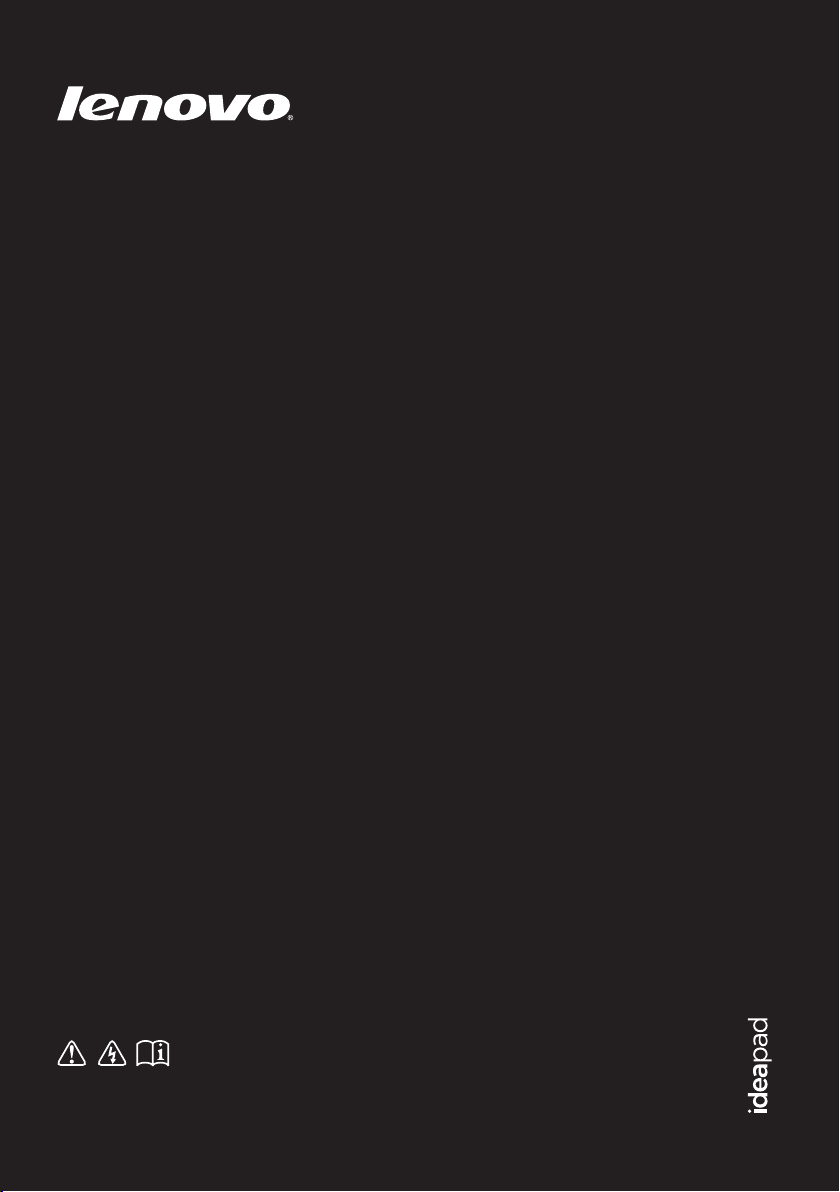
Lenovo IdeaPad
Z380/Z480/Z485/
Z580/Z585
Používateľská príručka
Prečítajte si bezpečnostné upozornenia a dôležité
tipy obsiahnuté v príručkách skôr, než počítač použijete.
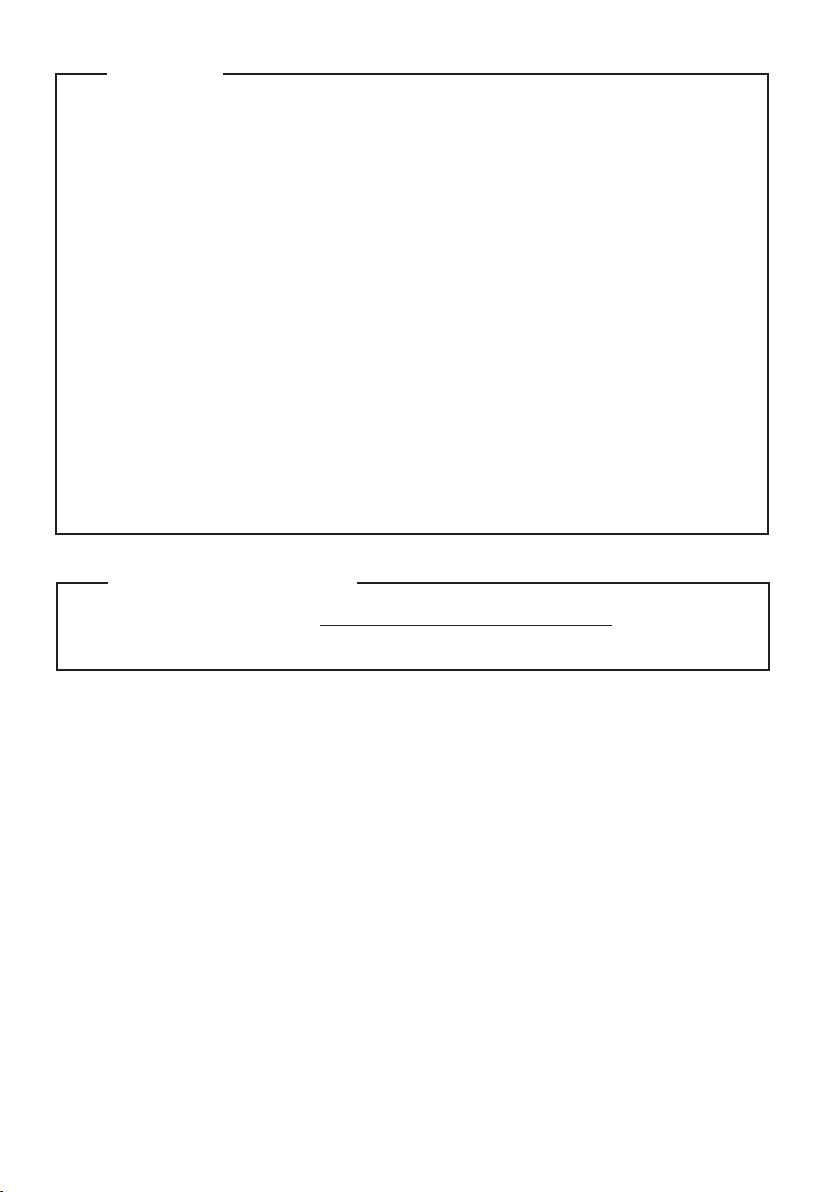
Poznámky
•
Pred používaním výrobku si určite prečítajte Sprievodcu bezpečnostnými a
všeobecnými informáciami spoločnosti Lenovo.
•
V rámci niektorých pokynov uvedených v tomto dokumente sa môže
predpokladať, že používate Windows® 7. Ak používate iný operačný systém
Windows, niektoré kroky sa môžu trocha líšiť. Ak používate iný operačný
systém, niektoré operácie sa vás nemusia týkať.
•
Funkcie a prvky opísané v tomto dokumente sa nachádzajú na väčšine
modelov. Niektoré funkcie a prvky sa nemusia nachádzať na vašom počítači,
resp. počítač môže mať funkcie alebo prvky, ktoré nie sú uvedené v tomto
dokumente.
•
Na obrázkoch použitých v tomto dokumente je znázornený počítač Lenovo
IdeaPad Z480, ak nie je uvedené inak.
•
Výrobok na obrázkoch v tejto príručke sa môže líšiť od výrobku, ktorý
používate.
Regulačné upozornenie
•
Otvorte stránky na adrese http://consumersupport.lenovo.com/ a kliknite na
odkaz User guides and manuals.
Prvé vydanie (December 2011)
© Copyright Lenovo 2011.
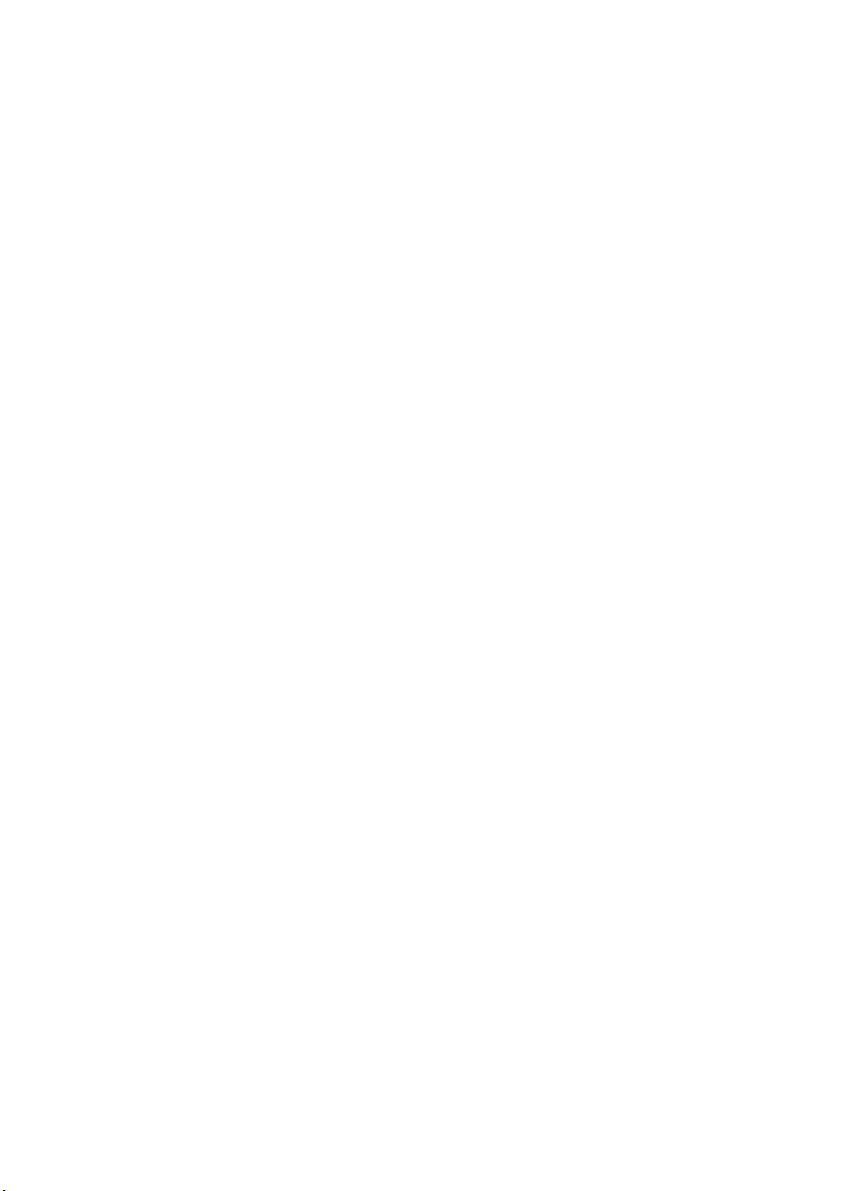
Obsah
Kapitola 1. Zoznámenie sa s počítačom...............................................1
Pohľad zhora ..................................................................................................................1
Pohľad zľava ..................................................................................................................4
Pohľad sprava.................................................................................................................5
Pohľad spredu ................................................................................................................6
Pohľad zdola ..................................................................................................................7
Kapitola 2. Základné informácie............................................................9
Prvé použitie ..................................................................................................................9
Používanie sieťového adaptéra a batérie......................................................................11
Používanie dotykovej podložky...................................................................................13
Používanie klávesnice..................................................................................................14
Pripojenie externých zariadení.....................................................................................17
Špeciálne klávesy a tlačidlá .........................................................................................19
Indikátory stavu systému .............................................................................................22
Zabezpečenie počítača .................................................................................................23
Kapitola 3. Pripojenie na internet........................................................24
Káblové pripojenie.......................................................................................................24
Bezdrôtové pripojenie..................................................................................................26
Kapitola 4. Systém OneKey Rescue....................................................28
Systém OneKey Rescue...............................................................................................28
Kapitola 5. Riešenie problémov...........................................................30
Najčastejšie otázky.......................................................................................................30
Riešenie problémov......................................................................................................32
Príloha A. Pokyny na používanie ZVJ.................................................37
Výmena batérie ............................................................................................................37
Výmena jednotky pevného disku.................................................................................38
Výmena pamäte............................................................................................................44
Výmena karty bezdrôtovej siete LAN .........................................................................47
Odstránenie optickej jednotky .....................................................................................49
Ochranné známky.................................................................................51
i
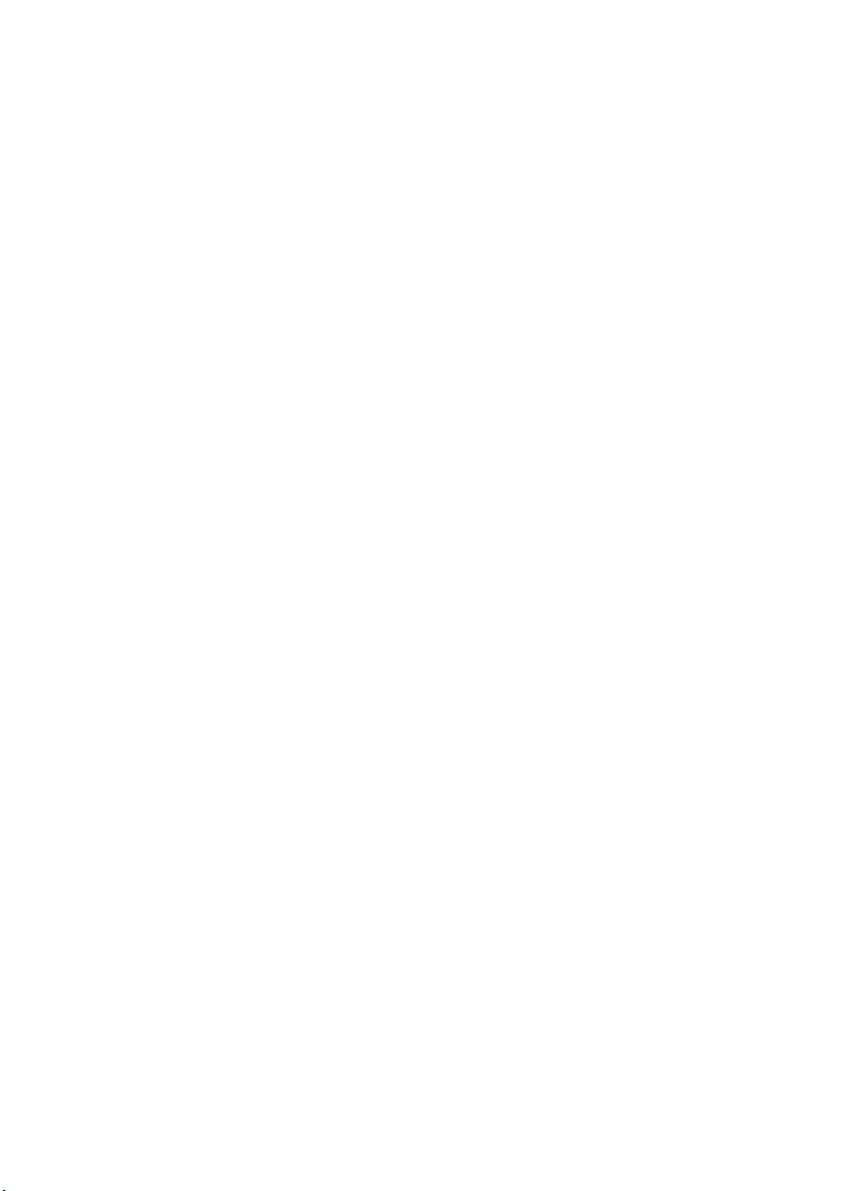
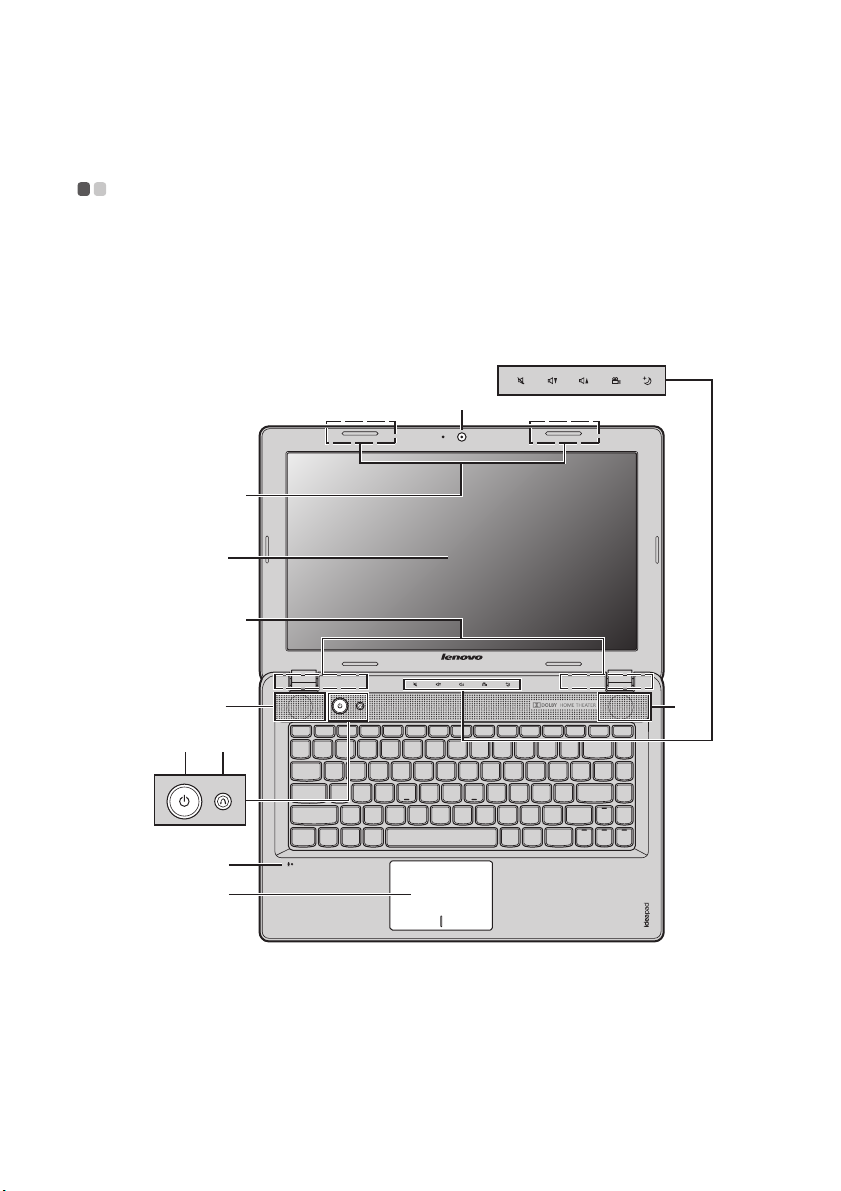
Kapitola 1. Zoznámenie sa s počítačom
Pohľad zhora - - - - - - - - - - - - - - - - - - - - - - - - - - - - - - - - - - - - - - - - - - - - - - - - - - - - - - - - - - - - - - - - - - - - - - - - - - - - - - - - - - - - - - - -
Lenovo IdeaPad Z380/Z480/Z485
*
$
%
b
&
%
a
'
+
,
'
)(
1
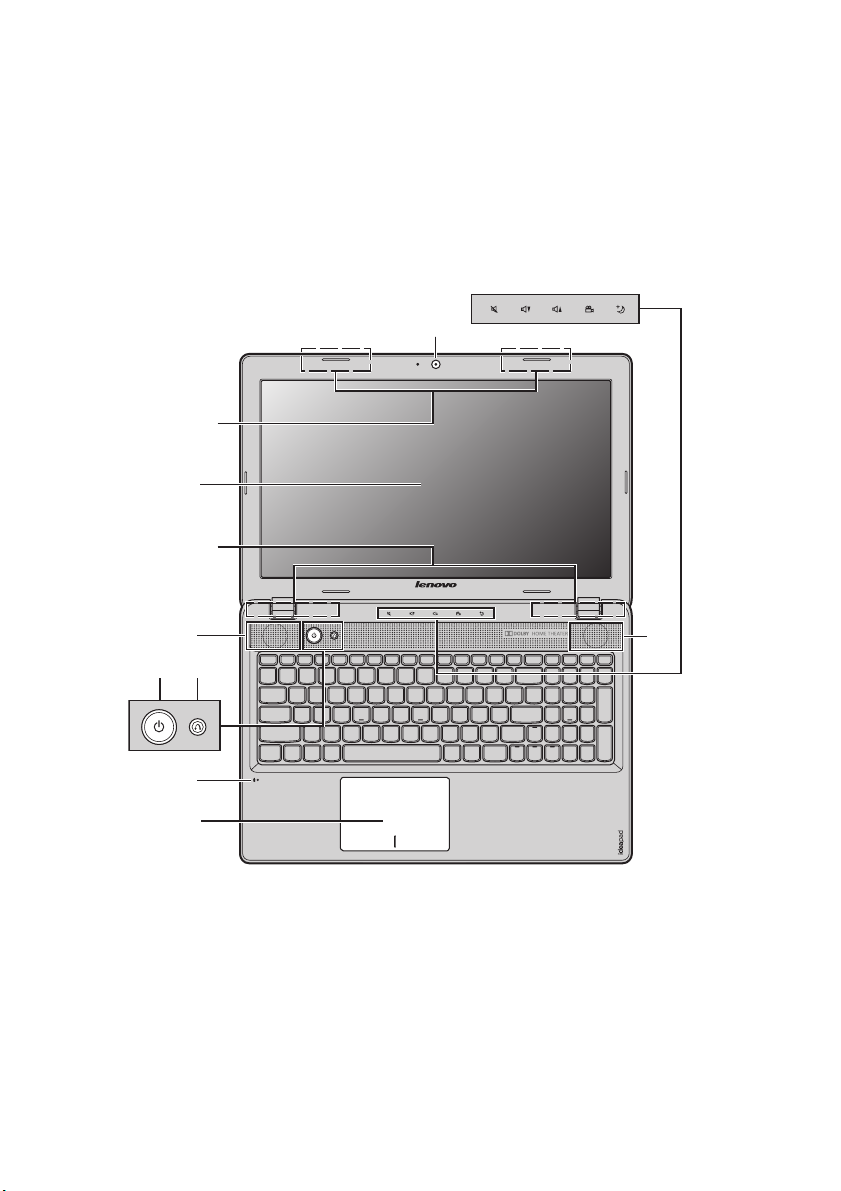
Kapitola 1. Zoznámenie sa s počítačom
Lenovo IdeaPad Z580/Z585
%
b
&
%
a
*
$
'
)(
+
,
Pozor:
• Prerušovaná časť nie je viditeľná.
• NEOTVÁRAJTE panel displeja pod uhlom viac ako 130 stupňov. Pri zatváraní panela displeja
dávajte pozor, aby ste NENECHALI perá alebo iné predmety medzi panelom displeja a klávesnicou.
V opačnom prípade môžete poškodiť panel displeja.
2
'
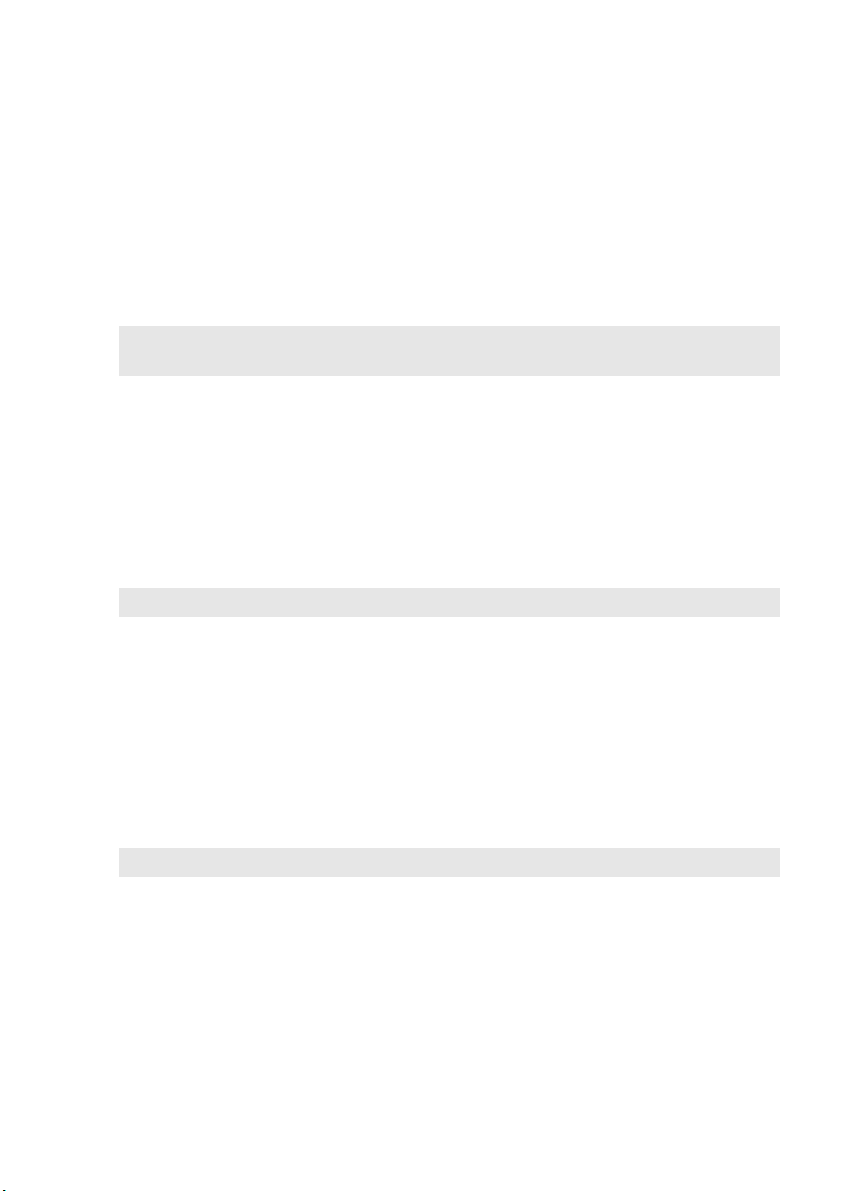
Kapitola 1. Zoznámenie sa s počítačom
c
Integrovaná
a
Kamera slúži na video komunikáciu.
kamera
b
Antény
Zabudované antény zaisťujú optimálny príjem signálu.
bezdrôtového
modulu
Poznámka: Antény bezdrôtového modulu môžu byť v závislosti od rôznych konfigurácií
umiestnené na rôznych miestach (2a/2b).
Displej počítača
Reproduktory
d
Tlačidlo zap./vyp.
e
Tlačidlo systému
f
OneKey Rescue
Poznámka: Podrobnosti nájdete v časti „Systém OneKey Rescue“ na strane 28.
Tlačidlá
g
kapacitného
Displej počítača s podsvietením LED poskytuje vynikajúci
vizuálny výstup.
Stereo reproduktory poskytujú silný a pôsobivý zvuk.
Stlačením tohto tlačidla zapnete počítač.
Keď je počítač vypnutý, stlačením tohto tlačidla sa spustí
systém OneKey Rescue.
Podrobnosti nájdete v časti „Tlačidlá kapacitného snímača“ na
strane 20.
snímača
Zabudovaný
h
mikrofón
Dotyková
i
Zabudovaný mikrofón (s redukciou šumu) možno použiť na
videokonferencie, na ovládanie hlasom alebo jednoduché
nahrávanie zvuku.
Dotyková podložka funguje ako bežná myš.
podložka
Poznámka: Podrobnosti nájdete v časti „Používanie dotykovej podložky“ na strane 13.
3
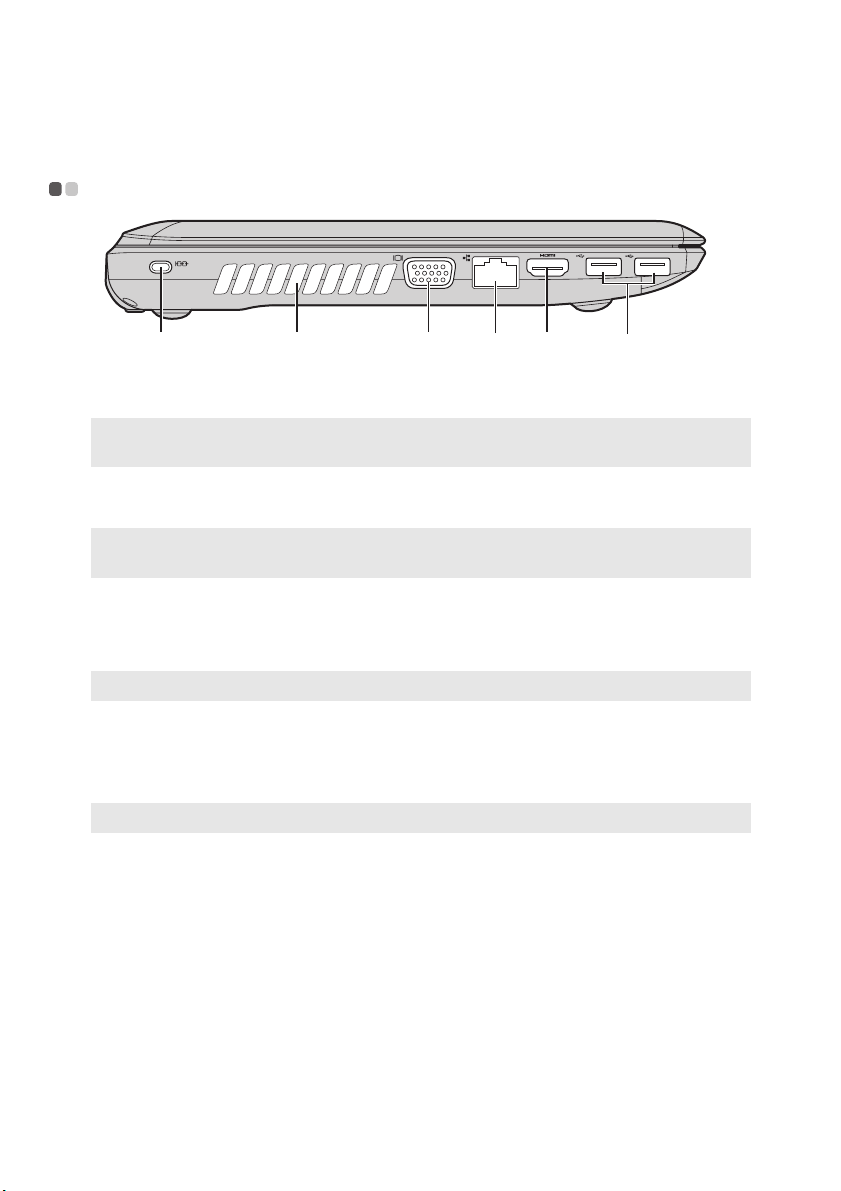
Kapitola 1. Zoznámenie sa s počítačom
Pohľad zľava - - - - - - - - - - - - - - - - - - - - - - - - - - - - - - - - - - - - - - - - - - - - - - - - - - - - - - - - - - - - - - - - - - - - - - - - - - - - - - - - - - - - - - - - -
c
Otvor Kensington
a
Poznámka: Podrobnosti nájdete v časti „Pripojenie bezpečnostného zámku (nedodáva sa)“ na
strane 23.
Mriežka
b
Pripojenie bezpečnostného zámku (nedodáva sa).
Rozptyľuje vnútorné teplo.
d efba
ventilátora
Poznámka: Uistite sa, že mriežka ventilátora nie je blokovaná, pretože by mohlo prísť k prehriatiu
c
Port VGA
d
Port RJ-45
Poznámka: Podrobnosti nájdete v časti „Káblové pripojenie“ na strane 24.
Port HDMI
e
f
Port USB 3.0
Poznámka: Podrobnosti nájdete v časti „Pripojenie USB zariadení“ na strane 18.
počítača.
Pripojenie externých zobrazovacích zariadení.
Tento port sa pripája na eternetovú sieť.
Pripojenie zariadení s HDMI vstupom, napríklad televízora
alebo monitora.
Pripojenie USB zariadení.
4
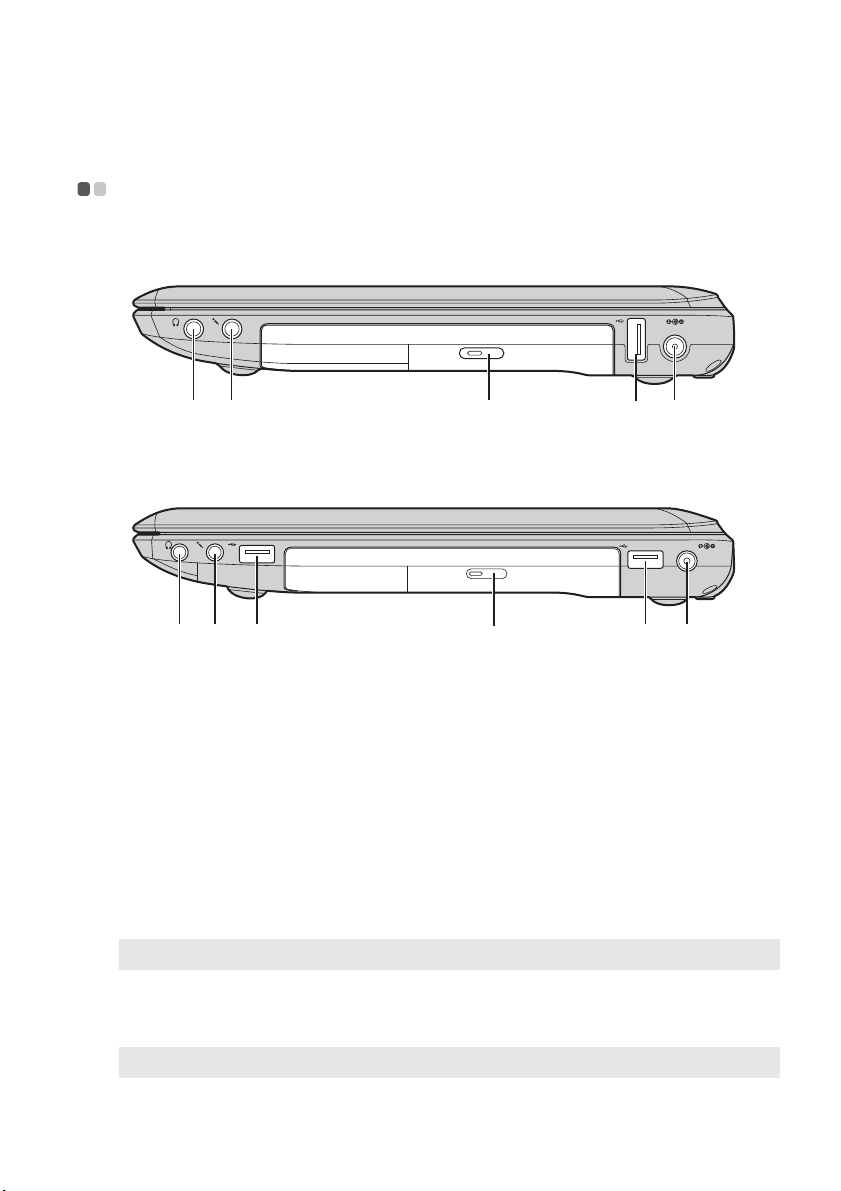
Kapitola 1. Zoznámenie sa s počítačom
d
Pohľad sprava - - - - - - - - - - - - - - - - - - - - - - - - - - - - - - - - - - - - - - - - - - - - - - - - - - - - - - - - - - - - - - - - - - - - - - - - - - - - - - - - - - - - -
Lenovo IdeaPad Z380
ecba
Lenovo IdeaPad Z480/Z485/Z580/Z585
dd
Konektor pre
a
Pripojenie externých slúchadiel.
slúchadlá
Pozor:
• Počúvanie hudby s vysokou hlasitosťou dlhšiu dobu môže poškodiť váš sluch.
Konektor pre
b
Pripojenie externého mikrofónu.
mikrofón
Optická jednotka
c
Port USB
d
Poznámka: Podrobnosti nájdete v časti „Pripojenie USB zariadení“ na strane 18.
Konektor pre
e
Číta/vypaľuje optické disky.
Pripojenie k USB zariadeniu.
Sem pripojte sieťový adaptér.
sieťový adaptér
Poznámka: Podrobnosti nájdete v časti „Používanie sieťového adaptéra a batérie“ na strane 11.
ecba
5
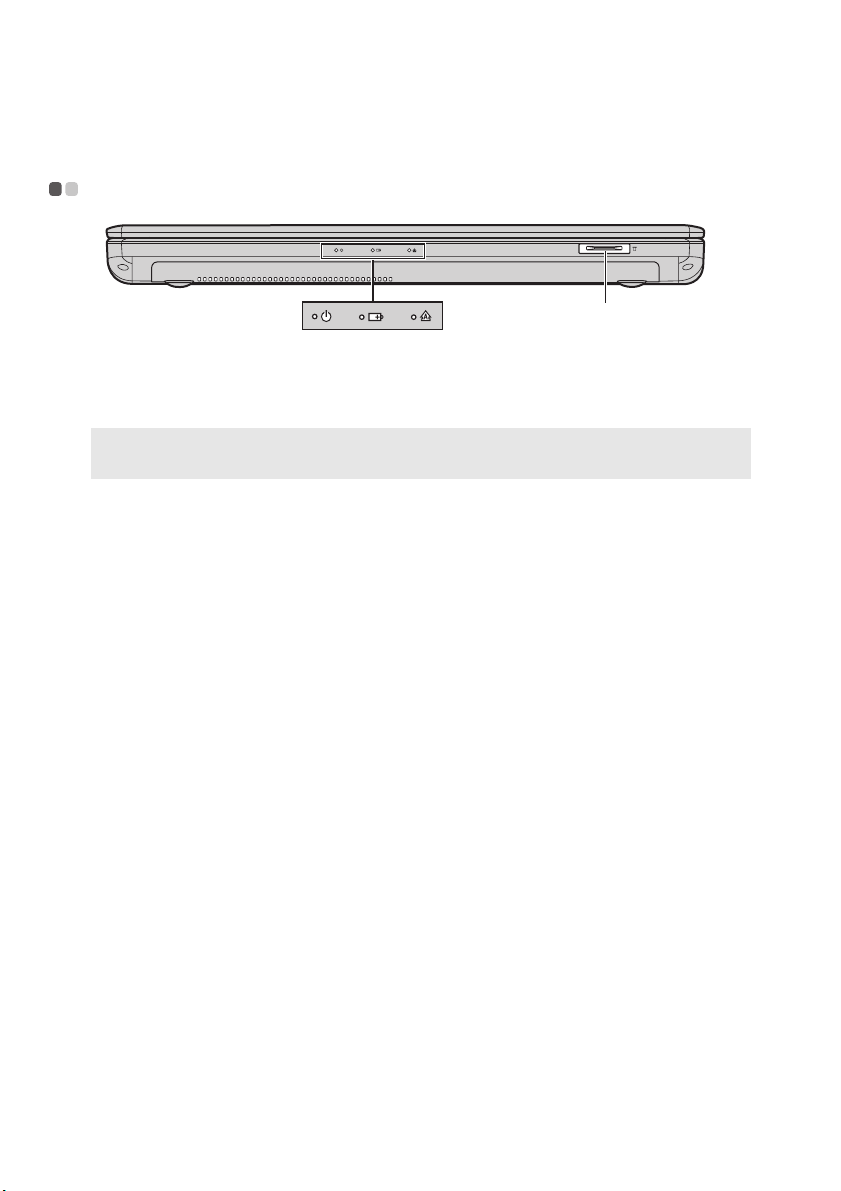
Kapitola 1. Zoznámenie sa s počítačom
Pohľad spredu - - - - - - - - - - - - - - - - - - - - - - - - - - - - - - - - - - - - - - - - - - - - - - - - - - - - - - - - - - - - - - - - - - - - - - - - - - - - - - - - - - - - -
$
a
Otvor na
Vloženie pamäťových kariet (nedodávajú sa).
pamäťové karty
Poznámka: Podrobnosti nájdete v časti „Používanie pamäťových kariet (nedodávajú sa)“ na
strane 17.
Indikátory stavu
b
systému
Podrobnosti nájdete v časti „Indikátory stavu systému“ na
strane 22.
6
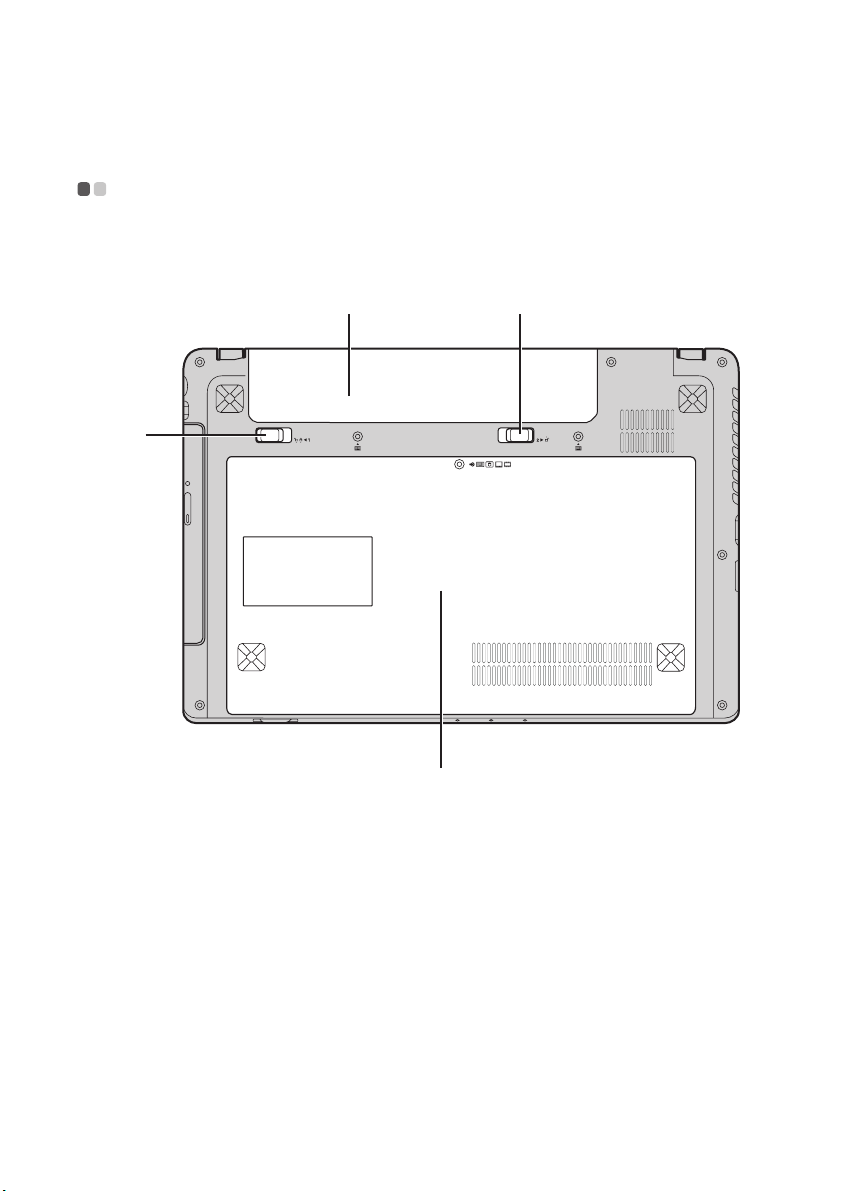
Kapitola 1. Zoznámenie sa s počítačom
&
Pohľad zdola - - - - - - - - - - - - - - - - - - - - - - - - - - - - - - - - - - - - - - - - - - - - - - - - - - - - - - - - - - - - - - - - - - - - - - - - - - - - - - - - - - - - - - - -
Lenovo IdeaPad Z380
$
%
'
7
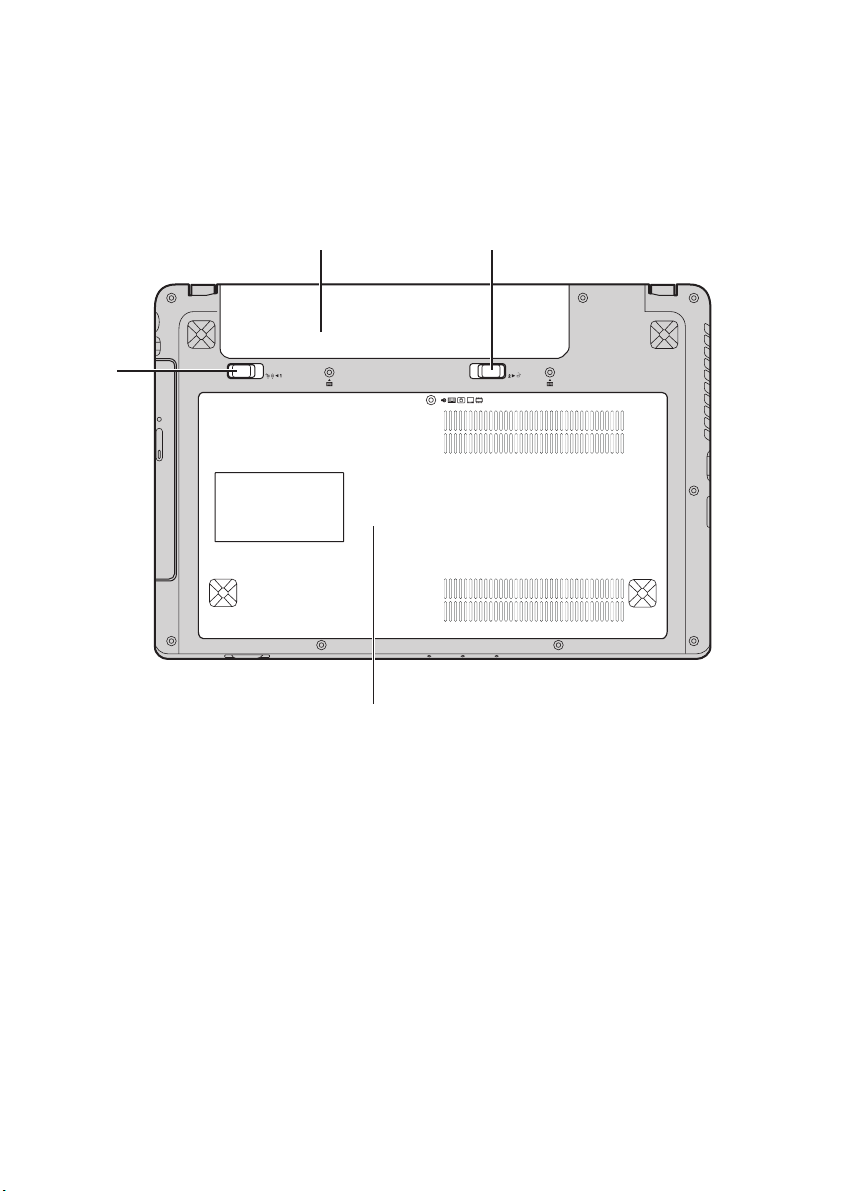
Kapitola 1. Zoznámenie sa s počítačom
&
Lenovo IdeaPad Z480/Z485/Z580/Z585
$
Manuálna
a
blokovacia
úchytka batérie
Batéria
b
Optická jednotka /
c
pevný disk /
pamäť / centrálna
procesorová
jednotka / priestor
so slotom na kartu
Mini PCI Express
Pružinová
d
blokovacia
úchytka batérie
8
%
Manuálna blokovacia úchytka batérie drží batériu bezpečne
zaistenú.
Podrobnosti nájdete v časti „Používanie sieťového adaptéra a
batérie“ na strane 11.
Pružinová blokovacia úchytka batérie drží batériu bezpečne
zaistenú.
'
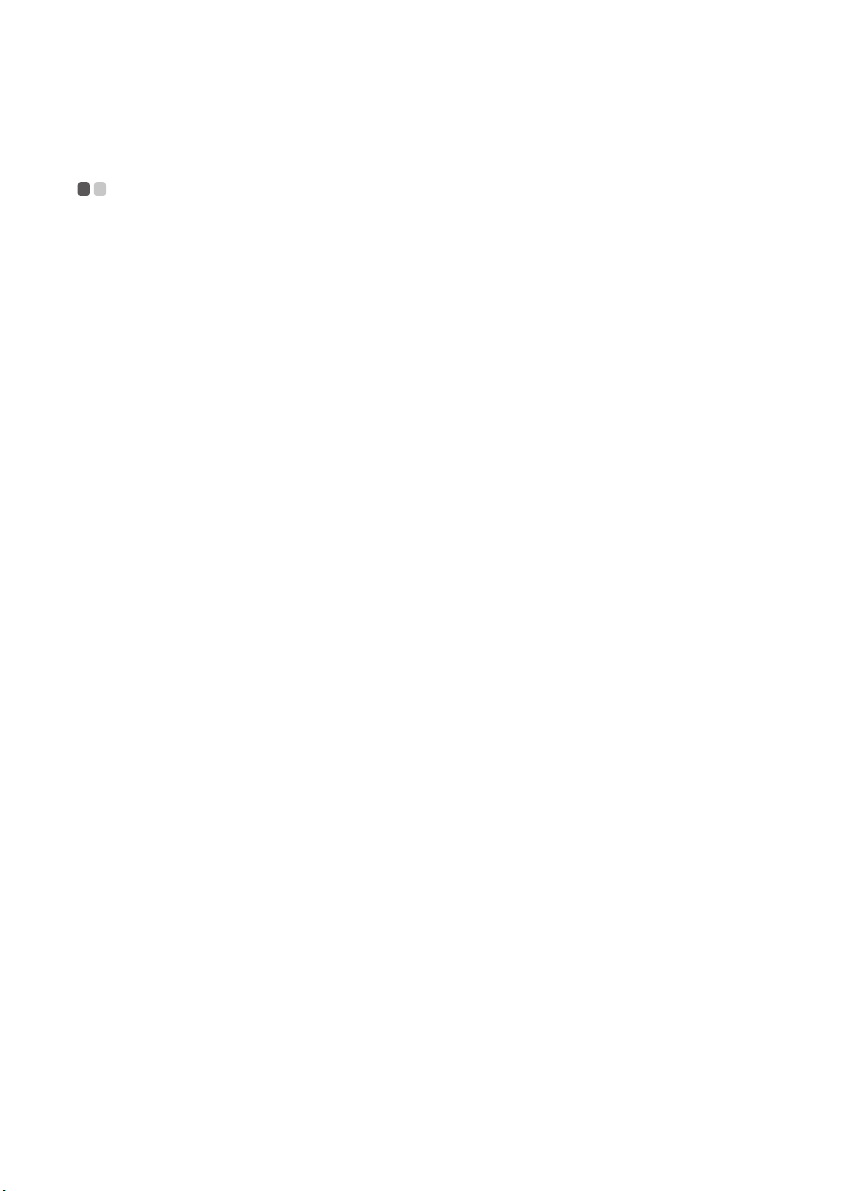
Kapitola 2. Základné informácie
Prvé použitie
- - - - - - - - - - - - - - - - - - - - - - - - - - - - - - - - - - - - - - - - - - - - - - - - - - - - - - - - - - - - - - - - - - - - - - - - - - - - - - - - - - - - - - - - - - - - -
Čítanie príručiek
Pred použitím počítača si prečítajte dodané príručky.
Pripojenie na zdroj elektrickej energie
Pri kúpe nie je dodávaná batéria úplne nabitá.
Aby ste nabili batériu a začali používať počítač, vložte batériu do počítača a pripojte
ho do elektrickej zásuvky. Batéria sa automaticky nabíja, keď je počítač pripojený na
sieťový zdroj.
Vloženie batérie
Informácie o vložení batérie nájdete v dodávanom Prehľad nastavenia.
Zapojenie počítača do elektrickej zásuvky
1
Pripojte napájací kábel k sieťovému adaptéru.
2
Pripojte sieťový adaptér ku konektoru na sieťový adaptér na počítači.
3
Zapojte elektrický kábel do elektrickej zásuvky.
Zapnutie počítača
Stlačením tlačidla zap./vyp. zapnite počítač.
Konfigurovanie operačného systému
Pri prvom použití môže byť potrebné nakonfigurovať operačný systém. Proces
konfigurácie môže zahrňovať tieto postupy.
• Prijatie licenčnej zmluvy koncového používateľa
• Konfigurácia internetového pripojenia
• Registrácia operačného systému
• Vytvorenie používateľského konta
9
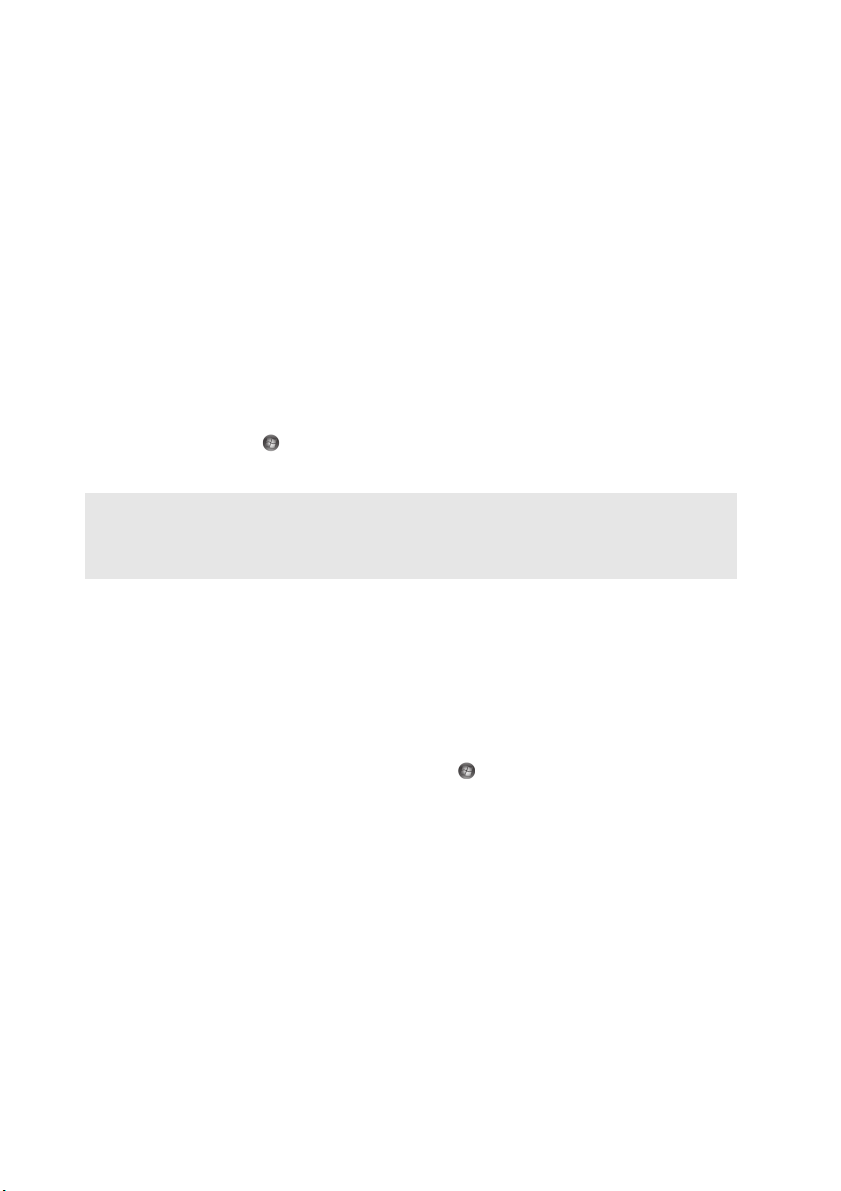
Kapitola 2. Základné informácie
Prepnutie počítača do režimu spánku alebo jeho vypnutie
Keď prestanete počítač používať, môžete ho prepnúť do režimu spánku alebo ho
vypnúť.
Prepnutie počítača do režimu spánku
Ak budete mimo počítača iba krátky čas, prepnite počítač do režimu spánku.
Keď je počítač v režime spánku, tento režim možno ukončiť veľmi rýchlo a obísť
proces spustenia počítača.
Ak chcete prepnúť počítač do režimu spánku, vykonajte jednu z nasledujúcich
činností.
• Kliknite na tlačidlo a v ponuke Štart zvoľte položku Spánok Uspať.
• Stlačte klávesy Fn + F1.
Poznámka: Pred presunutím počítača na iné miesto počkajte, kým nezačne indikátor napájania
blikať (znamená to, že počítač je v režime spánku). Presunutie počítača, kým sa otáča
vnútorný mechanizmus pevného disku, môže spôsobiť poškodenie pevného disku a
stratu údajov.
Ak chcete ukončiť úsporný režim počítača, vykonajte jednu z nasledujúcich činností.
• Stlačte tlačidlo zap./vyp.
• Stlačte akýkoľvek kláves na klávesnici.
Vypnutie počítača
Ak nemáte v pláne použiť počítač v priebehu jedného alebo dvoch dní, vypnite ho.
Ak chcete vypnúť počítač, kliknite na tlačidlo a v ponuke Štart zvoľte položku
Vy pn úť.
10
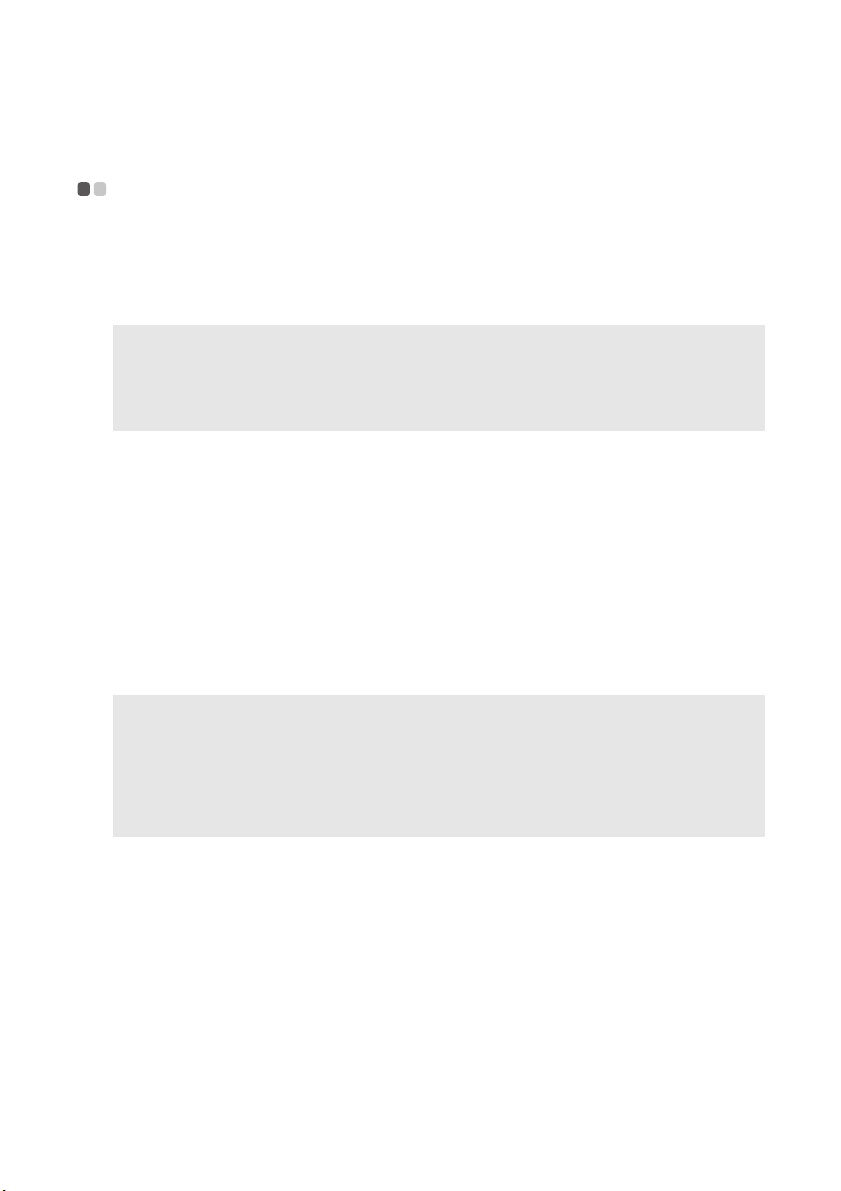
Kapitola 2. Základné informácie
Používanie sieťového adaptéra a batérie
- - - - - - - - - - - - - - - - - - - - - - - - - - - - - - - - - - -
Kontrola stavu batérie
Percentuálne vyjadrenie zostávajúcej kapacity batérie sa dá zistiť pomocou ikony
batérie v oblasti oznámení.
Poznámka: Zvyky a potreby používateľov počítačov sú rôzne, preto je veľmi ťažké predpovedať
zvyšný čas do vybitia batérie. Existujú dva hlavné faktory:
• Množstvo energie uloženej v batérii, keď vykonávate prácu.
• Spôsob, akým používate počítač: napríklad ako často pristupujete k jednotke
pevného disku alebo aký jas nastavíte pre monitor počítača.
Nabíjanie batérie
Keď zistíte, že batéria je takmer vybitá, musíte ju nabiť alebo nahradiť nabitou
batériou.
Batériu je potrebné nabiť v každej z týchto situácií:
• Pri zakúpení novej batérie
• Ak indikátor stavu batérie začne blikať
• Ak sa batéria dlhší čas nepoužívala
Poznámky:
• Pri používaní počítača sa odporúča mať batériu vloženú, aby ste predišli vniknutiu malých
čiastočiek do vnútra počítača.
• Počítač nezačne nabíjať batériu ihneď potom, čo klesne jej kapacita z plne nabitého stavu.
Pomáha to predĺžiť životnosť batérie.
• Batériu nabíjajte pri teplote v rozsahu 10 až 30 °C.
• Nie je potrebné plné nabitie alebo vybitie.
11
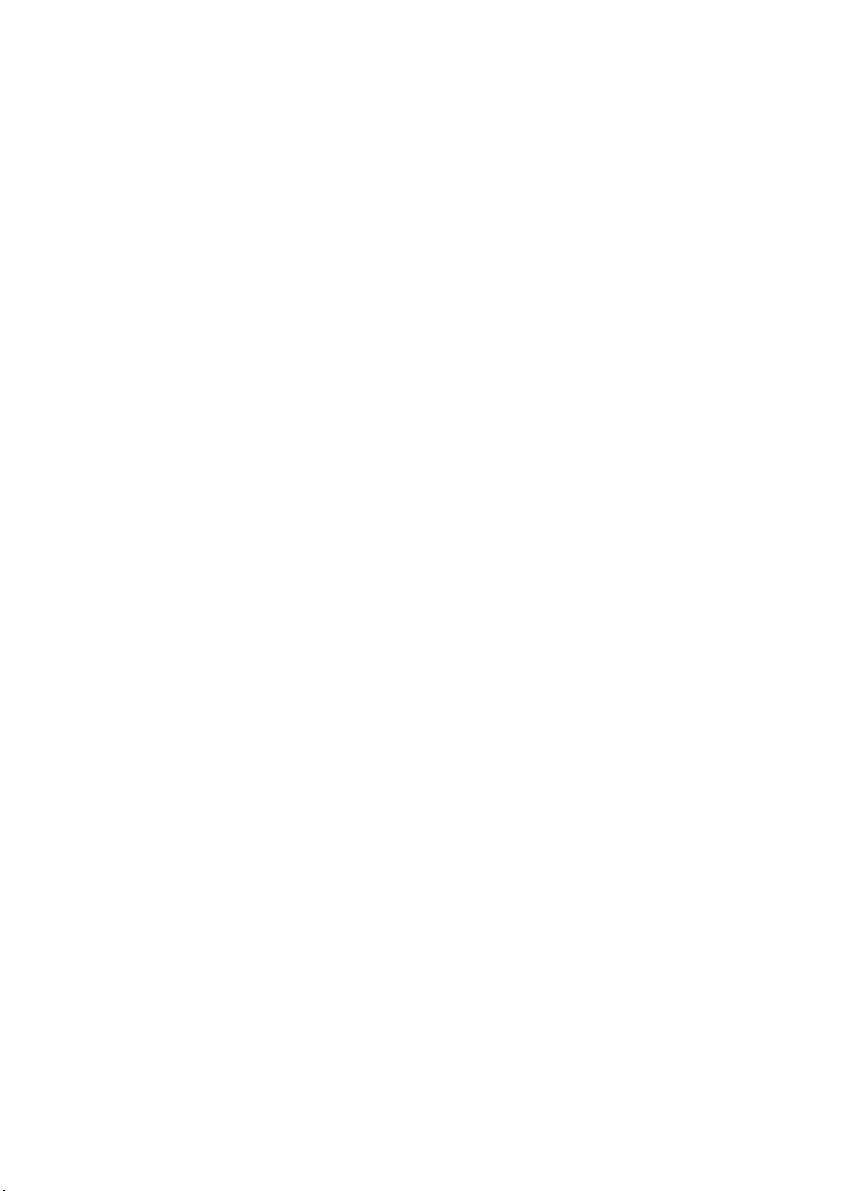
Kapitola 2. Základné informácie
Vybratie batérie
Ak nebudete používať počítač dlhšiu dobu alebo ho musíte zaslať spoločnosti
Lenovo kvôli servisu a pod., vyberte batériu z počítača. Pred vybratím batérie
skontrolujte, či je počítač vypnutý.
Manipulácia s batériou
Ak vymeníte nabíjateľnú batériu za batériu nesprávneho typu, hrozí riziko explózie.
Batéria obsahuje malé množstvo nebezpečných materiálov. Aby sa predišlo možnému
zraneniu a škodám na prostredí, venujte pozornosť nasledujúcim pokynom:
• Batériu nahraďte iba typom batérie, ktorý odporúča spoločnosť Lenovo.
• Batériu chráňte pred ohňom.
• Batériu nevystavujte vode ani dažďu.
• Nepokúšajte sa rozobrať batériu.
• Neskratujte kontakty batérie.
• Batériu držte mimo dosahu detí.
• Batériu nevyhadzujte do kontajnerov, ktorých obsah sa likviduje na skládkach
odpadov. Pri likvidácii batérii musíte dodržať všetky predpisy a tiež bezpečnostné
pokyny vašej spoločnosti.
12
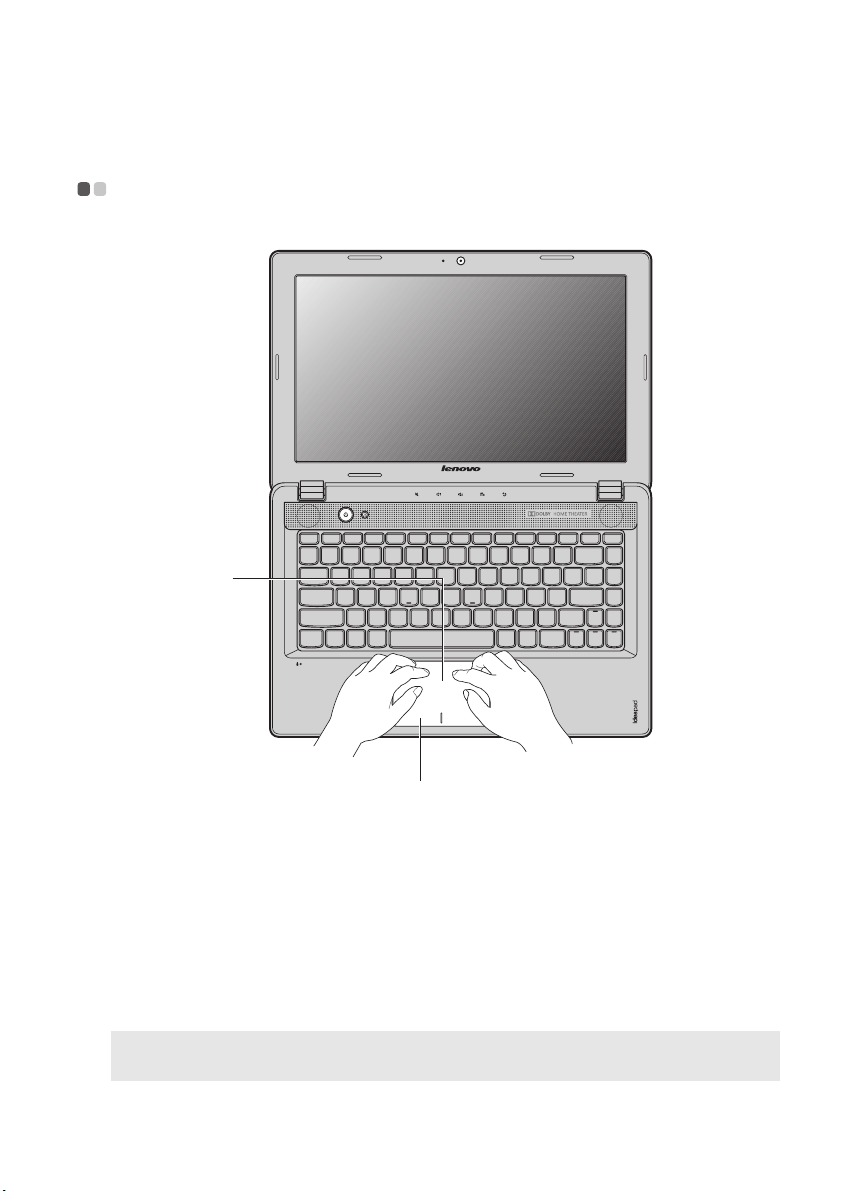
Kapitola 2. Základné informácie
%
Používanie dotykovej podložky
$
- - - - - - - - - - - - - - - - - - - - - - - - - - - - - - - - - - - - - - - - - - - - - - - - - - - - - - -
Dotyková podložka
a
Tlačidlo na
b
dotykovej
Ak chcete posúvať kurzor na obrazovke, posúvajte
konček prsta po podložke v smere, kam chcete
posunúť kurzor.
Funkcia ľavej resp. pravej strany zodpovedá funkcii
ľavého resp. pravého tlačidla bežnej myši.
podložke
Poznámka: Dotykovú podložku môžete zapnúť alebo vypnúť stlačením klávesov Fn + F6. Keď
svieti indikátor dotykovej podložky, dotyková podložka je vypnutá.
13

Kapitola 2. Základné informácie
Používanie klávesnice
Číselná klávesnica a funkčné klávesy sú začlenené do štandardnej klávesnice vášho
počítača.
- - - - - - - - - - - - - - - - - - - - - - - - - - - - - - - - - - - - - - - - - - - - - - - - - - - - - - - - - - - - - - - - - - - - - - - - - -
Číselná klávesnica
Lenovo IdeaPad Z380/Z480/Z485
Na klávesnici sa nachádzajú klávesy, ktoré po zapnutí fungujú ako 10-klávesová
číselná klávesnica. Ak chcete zapnúť číselnú klávesnicu, stlačte klávesy Fn + F8.
Lenovo IdeaPad Z580/Z585
Klávesnica má samostatnú číselnú klávesnicu. Na zapnutie resp. vypnutie číselnej
klávesnice stlačte kláves Num Lock.
14
